火灾报警微机监控系统使用说明版(2006正式版)
- 格式:doc
- 大小:320.50 KB
- 文档页数:17
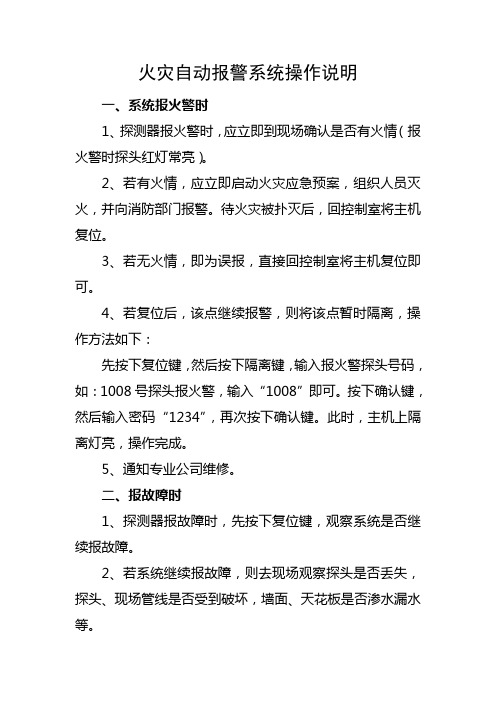
火灾自动报警系统操作说明
一、系统报火警时
1、探测器报火警时,应立即到现场确认是否有火情(报火警时探头红灯常亮)。
2、若有火情,应立即启动火灾应急预案,组织人员灭火,并向消防部门报警。
待火灾被扑灭后,回控制室将主机复位。
3、若无火情,即为误报,直接回控制室将主机复位即可。
4、若复位后,该点继续报警,则将该点暂时隔离,操作方法如下:
先按下复位键,然后按下隔离键,输入报火警探头号码,如:1008号探头报火警,输入“1008”即可。
按下确认键,然后输入密码“1234”,再次按下确认键。
此时,主机上隔离灯亮,操作完成。
5、通知专业公司维修。
二、报故障时
1、探测器报故障时,先按下复位键,观察系统是否继续报故障。
2、若系统继续报故障,则去现场观察探头是否丢失,探头、现场管线是否受到破坏,墙面、天花板是否渗水漏水等。
3、当故障无法消除时,直接将报故障的探头隔离。
4、通知专业公司维修。

火灾报警微机监控系统使用说明书(2006版)四川久远智能监控有限责任公司目录1.第一部分:公司简介 (2)2.第二部分:新版本概述 (3)3.第三部分:系统功能及特点 (4)4.第四部分:系统配置要求及运行环境 (5)5.第五部分:软件操作快速入门 (6)6.第六部分:软件操作界面简介及操作说明 (7)7.第七部分:维护工具软件操作手册 (12)8.第八部分:常见问题及注意事项 (15)9.附录:使用规范 (16)公司简介四川久远智能监控有限责任公司(原四川科学城报警设备厂)隶属于中国工程物理研究院,是生产火灾报警、防盗保安及楼宇自控产品的专业公司。
公司的主要产品有:智能火灾探测报警系统、智能消防联动控制系统、工业火灾探测报警系统、船舶火灾探测报警系统、可燃气体探测系统、防盗保安闭路监控系统、智能楼宇自控系统、消防广播及电话系统、智能社区管理网络系统等。
公司的消防系统1992年进入市场,在国内现已有近千个工程使用久远产品。
科学简练的组织机构,系统高效的管理秩序,激励人才的竞争氛围,是本企业取得成功的先决条件。
我公司集中了核辐射探测技术、电子技术、计算机应用、工业控制等多方面人才。
公司所有产品都通过国家检测中心检测。
质量取胜是本企业的基石和经营战略,公司已通过国家的ISO9001质量体系认证,并获92-96年中国质量万里行上榜优质企业称号,公司坚定不懈地贯彻全面质量方针,高技术、高质量为社会服务。
在生产上,公司扩大了生产规模,重新装修规划了生产车间,引进了日本的先进电子自动贴片机,建立了一条探测器、模块的表面贴片生产线;同时也更新了主机装配生产线,建立了二条半自动化的探测器、控制机装配线,通过一流的生产、检测设备,对生产可靠的消防报警产品提供了保障。
久远系列双向分布智能火灾报警及联动控制系统是高科技产品,是一套完整的防火、安全、警报及联动控制系统;它的多功能及模块式组合,能为用户提供任何独特而切合实际的需求,它结合强劲的软件结构和先进的智能型分布式处理技术,为火险的早期发现和突发火灾后的紧急处理,提供了高效可靠的手段!新版本概述欢迎使用火灾报警微机监控系统的最新版本2006版(即CRT 2006版),该版本界面采用了商业化软件WINDOWS的界面风格,操作方便、灵活,可满足大型工程的需求。

第一章火灾自动报警系统操作说明一、我厂火灾报警控制器GS9000采用先进的32位微计算机作为处理核心,具有火灾自动检测及报警、早期故障检测及报警、联动控制、现场编程、系统设置、系统调试和维护、事件记录、复位、自检及手动启停设备等功能。
分别在集控楼集控室、办公楼监控室、输煤楼控制室、脱硫电控楼控制室设置了4台火灾报警控制器,主机为集控楼集控室火灾报警控制器。
二、本系统具有强大的在线帮助功能,因此使用本系统只需记住两方面的内容:一是记住操作密码,二是仔细看操作提示栏(液晶显示底部倒数第2行)的显示内容,多用【F1】帮助功能。
三、面板显示说明1、GS9000面板示意图如下图所示。
图中标明了各功能区域的作用,各指示灯含义及键的作用下面有详细说明。
火警及状态指示灯1.1、火警显示及状态指示灯面板图如上,显示含义如下:☞有预警时,预警灯亮,有火警时火警灯亮;☞有联动时,联动灯亮;☞主电/备电:主电灯亮表示市电供电,备电灯亮表示备电电池供电;☞自动/手动:自动灯亮表示系统处于自动工作状态,手动灯亮则表示系统处于手动工作状态;☞巡检:灯闪亮表示系统巡检和通讯正常;☞故障:灯亮表示系统存有故障存在;☞屏蔽:灯亮表示有地址被屏蔽;☞消音:灯亮表示报警音响被暂停。
1.2、热键、快捷键以及其它键盘的说明F1键~F10键:操作热键,具体功能根据界面不同定义有所不同,参照屏幕提示可方便操作,其作用可分为以下几类:1.3、帮助【F1】。
在几乎所有的操作中按【F1】键你都找到你需要的操作信息。
1.4、移动光标选择不同的功能、位置或状态,按【F5】键左移,按【F6】键右移。
1.5、确认输入的数据或操作,按【F2】键。
1.6、放弃操作、退出或者返回上一级菜单,按【F3】键。
1.7、代表特殊含义的功能键。
如联动编程中的【1】表示一条联动开始、【2】表示联动关系的“或者”等。
1.8、自检【F5】;消音【F6】;火警确认【F7】;火警显示窗(查询)【F8】;动作显示窗(查询)【F9】;故障显示窗(查询)【F10】。

火灾报警系统操作说明
一、出现火灾报警时的操作程序:
当发现火灾报警控制器发出警报时,首先确认是否有火灾发生。
(一)若确认发生火灾时,应立即采取以下措施:
1、利用现场灭火设施进行灭火;
2、立即报告值班主管或管理部主管;
3、启动消防应急预案。
(二)若判断为误报,应采取以下措施:
1、依据火灾报警显示盘所显示内容,迅速检查误报火警部位的环境,判断是否是由于人为或其他因素造成的误报警。
2、如确定是人为因素造成的手动报警,则如下操作:
3
、如确定是烟感探头异常遮挡造成的报警,则如下操作:
码“
59”使控制器恢复正常状态,警报解除。


火灾报警系统操作说明
火灾报警系统操作说明
开机:先打开主电开关再打开备电开关,待报警控制器进入正常工作状态。
火灾控制系统示意图
非联动操作顺序:
手动启动声光报警器:
关机:先关闭备电开关再关闭主电开关,待确定控制器断电方可离开。
注意事项:
1.设备正常运行时,若要临时停电,请将控制器主备电一并关闭,但注意关闭次序。
2.设备内有交流220V部件,请勿擅自打开机壳,以免发生触电危险。
3.设备电源在工作时会发热,因此保持工作环境的良好通风,以免温度过高而损坏设备。
4.非操作人员未经许可,请不要试图拆开设备机柜,不要私自维修,以免发生意外事故或加重设备的损坏程度。
5.机柜机箱钥匙要有值班人员或相关部门领导保管。
可燃气体报警系统操作说明
开机:先打开主电开关再打开备电开关,待报警控制器进入正常工作状态。
可燃气体控制系统示意图
自动状态操作顺序:
1.非联动操作:
2.联动操作:
手动状态操作顺序:
1.非联动操作:
3.控制器面板启动/停止联动:
关机:先关闭备电开关再关闭主电开关,待确定控制器断电方可离开。
注意事项:
1.设备正常运行时,若要临时停电,请将控制器主备电一并关闭,
但注意关闭次序。
2.设备内有交流220V部件,请勿擅自打开机壳,以免发生触电危险。
3.设备电源在工作时会发热,因此保持工作环境的良好通风,以免温度过高而损坏设备。
4.非操作人员未经许可,请不要试图拆开设备机柜,不要私自维修,以免发生意外事故或加重设备的损坏程度。
5.机柜机箱钥匙要有值班人员或相关部门领导保管。
火灾报警系统使用说明
1.系统上电进入自动检查状态;
2.控制器提示系统处于自检状态;
3.提示授权状态;
4.自动检测指示灯、数码管、液晶屏幕及声音;
5.自检完毕后,开机过程结束,系统进入正常监控状态。
长新江轮
AIS简单操作说明
1.按下PWR键打开设备
2.按下DIM键可调节亮度和对比度,上下方向键调节亮度,左
右方向键调节对比度,最后按ENT键退出
3.按下NAV STATUS 键后利用方向键来设置本轮航行数据(包
括:航行状态、目的港、抵达时间、人数、船舶种类、吃水),最后按DISP键回到菜单
4.利用DISP键来选择显示屏幕,在Target List屏幕下可以用方
向键来选择所要了解的船舶,按ENT键来确认
5.再次按PWR键关闭设备
注意:正常情况下不允许关闭此设备(主机)!。
报警监控系统使用说明书第一章:系统简介...................................................................................................................... - 2 - 一:系统概要...................................................................................................................... - 2 - 二:工作原理...................................................................................................................... - 2 - 三:软件优点...................................................................................................................... - 2 - 第二章:快速安装指南.............................................................................................................. - 3 - 一:硬件安装指南.............................................................................................................. - 3 - 二:软件安装指南.............................................................................................................. - 4 - 三:安装运行环境.............................................................................................................. - 4 - 第三章:用户登录、注销与退出、密码修改.......................................................................... - 4 - 一:用户登录...................................................................................................................... - 4 - 二:用户注销...................................................................................................................... - 5 - 三:用户退出...................................................................................................................... - 5 - 四:密码修改...................................................................................................................... - 6 - 第四章:主机管理...................................................................................................................... - 7 - 第五章:用户管理...................................................................................................................... - 8 - 第六章:防区管理...................................................................................................................... - 8 - 一:防区添加删除修改...................................................................................................... - 9 - 二:地图导入...................................................................................................................... - 9 - 三:绘制地图...................................................................................................................... - 9 - 四:调整位置.................................................................................................................... - 10 - 第七章:数据管理.................................................................................................................... - 11 - 一:查询数据.................................................................................................................... - 12 - 二:打印数据.................................................................................................................... - 12 - 三:数据整理.................................................................................................................... - 13 - 四:导出数据.................................................................................................................... - 13 - 第八章:主界面操作................................................................................................................ - 14 - 一:快捷提示信息............................................................................................................ - 14 - 二:用户布防撤防............................................................................................................ - 14 - 三:切换防区地图............................................................................................................ - 15 - 第九章:系统设置.................................................................................................................... - 15 - 一:基本设置.................................................................................................................... - 15 - 二:开关设置.................................................................................................................... - 16 - 三:转发设置.................................................................................................................... - 17 - 四:其他设置.................................................................................................................... - 17 - 附录一:VISTA120主机防区编程................................................................................... - 19 - 附录二:VISTA120配IPM模块编程............................................................................... - 19 - 附录三:Honeywell键盘操作手册................................................................................. - 20 - 附录四:VISTA120主机划分子系统............................................................................... - 20 - 附录五:DS7400报警主机简易编程说明书................................................................... - 21 - 附录六:配置文件说明.................................................................................................... - 24 -第一章:系统简介一:系统概要报警监控系统是由上海宝学电子信息技术有限公司定制开发的用于中小学校住宅小区等场所的安防报警系统,软件具备防区管理、数据管理、查询打印、用户管理等功能,操作简单功能强大,同时支持多款主流报警主机。
火警报警系统操作指南1. 系统概述火警报警系统是一种用于监测和报警火灾的安全设备。
本操作指南旨在帮助用户正确操作火警报警系统,以确保及时响应火灾情况,保障人员安全。
2. 系统组成火警报警系统由以下主要组件构成:- 火灾探测器:用于监测火灾烟雾、温度等异常情况。
- 控制面板:用于接收和处理火灾报警信号。
- 报警装置:包括声光警报器等,用于发出火警报警信号。
- 监控中心:接收火警报警信号并进行处理和通知。
3. 操作步骤3.1 启动系统1. 确认系统处于正常工作状态。
2. 将控制面板上的开关调至启动位置。
3. 监控中心确认系统启动成功。
3.2 监测火灾1. 当系统启动后,火灾探测器将开始监测环境。
2. 如有火灾或异常情况发生,火灾探测器将发送信号至控制面板。
3.3 火警报警1. 控制面板收到火灾信号后,将启动声光警报器发出火警报警信号。
2. 同时,控制面板将向监控中心发送火灾报警信息。
3.4 撤离指南1. 在火警报警时,人员应立即按照撤离指南进行撤离。
2. 紧急情况下,遵循逃生通道和紧急出口指引,不要使用电梯。
3.5 系统复位1. 在确认火警已得到控制后,操作人员可以进行系统复位。
2. 将控制面板上的开关调至复位位置。
3. 监控中心确认系统复位成功。
4. 维护与保养1. 定期检查火灾探测器的工作状态,确保其正常运行。
2. 定期对系统进行巡检和测试,保证其可靠性。
3. 如发现任何故障或异常情况,应及时维修或更换设备。
以上为火警报警系统操作指南,希望能帮助您正确操作火警报警系统,确保火灾发生时及时响应。
如有任何问题或需要进一步的帮助,请联系相关负责人或技术支持部门。
火灾报警微机监控系统使用说明书(2006版)四川久远智能监控有限责任公司目录1.第一部分:公司简介 (2)2.第二部分:新版本概述 (3)3.第三部分:系统功能及特点 (4)4.第四部分:系统配置要求及运行环境 (5)5.第五部分:软件操作快速入门 (6)6.第六部分:软件操作界面简介及操作说明 (7)7.第七部分:维护工具软件操作手册 (12)8.第八部分:常见问题及注意事项 (15)9.附录:使用规范 (16)公司简介四川久远智能监控有限责任公司(原四川科学城报警设备厂)隶属于中国工程物理研究院,是生产火灾报警、防盗保安及楼宇自控产品的专业公司。
公司的主要产品有:智能火灾探测报警系统、智能消防联动控制系统、工业火灾探测报警系统、船舶火灾探测报警系统、可燃气体探测系统、防盗保安闭路监控系统、智能楼宇自控系统、消防广播及电话系统、智能社区管理网络系统等。
公司的消防系统1992年进入市场,在国内现已有近千个工程使用久远产品。
科学简练的组织机构,系统高效的管理秩序,激励人才的竞争氛围,是本企业取得成功的先决条件。
我公司集中了核辐射探测技术、电子技术、计算机应用、工业控制等多方面人才。
公司所有产品都通过国家检测中心检测。
质量取胜是本企业的基石和经营战略,公司已通过国家的ISO9001质量体系认证,并获92-96年中国质量万里行上榜优质企业称号,公司坚定不懈地贯彻全面质量方针,高技术、高质量为社会服务。
在生产上,公司扩大了生产规模,重新装修规划了生产车间,引进了日本的先进电子自动贴片机,建立了一条探测器、模块的表面贴片生产线;同时也更新了主机装配生产线,建立了二条半自动化的探测器、控制机装配线,通过一流的生产、检测设备,对生产可靠的消防报警产品提供了保障。
久远系列双向分布智能火灾报警及联动控制系统是高科技产品,是一套完整的防火、安全、警报及联动控制系统;它的多功能及模块式组合,能为用户提供任何独特而切合实际的需求,它结合强劲的软件结构和先进的智能型分布式处理技术,为火险的早期发现和突发火灾后的紧急处理,提供了高效可靠的手段!新版本概述欢迎使用火灾报警微机监控系统的最新版本2006版(即CRT 2006版),该版本界面采用了商业化软件WINDOWS的界面风格,操作方便、灵活,可满足大型工程的需求。
本套系统支持JF998控制器最新的回路地址混编功能及多控制器联网系统;优化了系统维护工具及主程序显示界面;维护程序可自定义楼层名称,工程名称;并且放置设备面板更合理易用,不再需要来回切换模块,直线模块和报警点位的布设界面;主程序新添了楼层树及微机联动控制等许多功能,并支持报警记录的打印查询。
本套系统由计算机系统和本公司开发的CRT2006版软件组成,用于火灾报警及消防联动设备的监控及管理;通过本公司所生产JF998系列火灾报警控制器的T、R、G 三根线至计算机RS232串行口的连接,即可实现两系统之间的通讯。
CRT系统接收到火灾报警控制器的各种信号时,会在相应层的图形文件上显示报警设备图标的详细信息;并具有存档记录功能。
为值班人员或火灾现场指挥员及时、准确地找到报警位置提供了很大的方便;同时也为城市消防报警系统联网提供了接点。
主要指标:✓联网控制器主机台数:1~31台;✓每台主机所带回路数:0~64路,包括1路直线回路;✓每回路所带编址点位数:0~255点位;✓可显示的楼层图: 0~255张;✓最大档案记录数:5000条,由系统自动维护档案记录数。
系统功能及特点CRT系统分为两个部分:系统主程序和系统维护工具程序。
系统主程序负责报警信息的处理、显示、存储、查询,以及控制联动设备;系统维护工具的主要功能是为CRT系统主程序准备相关数据、编辑楼层名称、工程名称等。
在工程运用中,JF998消防系统的消防设备如有任何变动,均需要用维护工具修正。
系统功能及特点如下:●支持多台火灾报警控制器组成的网络:每套CRT系统可接受31台JF998控制器形成的消防安全系统。
●支持最新的控制器回路地址混编功能,每回路报警点位和联动点位地址可混合设在1-192之间。
●详尽的实时数据记录及统计功能:实时记录报警、故障、控制及控制器复位等各种异常信息;可用时间为检索条件查询数据库历史记录。
●方便快捷的查询功能:用鼠标可轻易查询到每楼层,每消防设备的警情信息。
●首火警自动显示功能:一旦消防设备报火警,该程序自动切换到首火警处消防平面图,便于及时排查警情。
●简单易用的微机控制功能,可用微机轻松控制联动模块(限于混编系统)。
其它功能●支持自定义用户工程名称及工程照片界面;支持楼层名称编辑。
●支持火警总数的计数功能,无火警时可统计故障或其它信息!●支持值班员注册登记功能,可方便对人员的管理及监督。
●支持设备查找功能,可快速找到某点位所在位置!●支持楼层警情及楼层树显示功能,可快速的切换楼层!系统配置要求及运行环境●操作系统:简体中文Windows98/2000/XP●建议配置:1.CPU:赛扬或奔腾4 1.7G以上中央处理器,2.内存: 128M以上3.显示器:17寸及以上彩色显示器,显示分辨率推荐1024*768 16位色及以上(15寸800*600 16位增强色以上),集成显卡或各种独立显卡。
4.驱动器:支持CD-R或CD-RW的CD-ROM或DVD-ROM5.硬盘:逻辑盘符C:至少1G空间(视工程图纸多少及软件安装大小而定)6.必需要有COM串口(可插9针COM口鼠标用的端口),具备软驱(可选),声卡,光驱,打印机(可选),UPS电源(可选)7.机内备份一套操作系统及各硬件驱动程序!计算机硬件所需的各种驱动盘应该完备,如主板、显卡、声卡的驱动程序;无硬件兼容性问题。
硬件连接及安装运行硬件连接:1.计算机系统主机与火灾报警控制器采用RS-232标准接口通讯,将与JF998系统通讯的通讯线一端接计算机COM1口,一端连JF998控制器计算机通讯口!其中红线接JF998控制器端子的R上,白线接T上,黑线接G。
2.如果单台控制器请设控制器地址为1号机,如果多台联网请设主机为1号,其它控制器设为从机,地址号依次设为2,3,4等!(按CRT设置)所有机子须外部联网!软件安装:1、进入Windows 系统后,将《火灾报警微机监控系统》安装光盘放入光驱,系统的安装提示程序会自动运行;按提示选择操作即可!2、如果您的机器没有设自动运行功能,可在光盘根目录下寻找Setup.exe文件,此文件就是光盘安装程序的执行文件,您单击运行这个文件以启动安装程序;安装前请先查看软件安装序列号!3、安装程序开始运行,出现《火灾报警微机监控系统》的安装向导窗口;安装向导准备完毕,会出现安装初始界面;系统的缺省安装目录为“C:\crt\”,连续单击“下一步”按钮继续安装,安装整套程序需要等候几分钟;安装结束以后户弹出安装完毕确认窗口,单击『完成』按钮确认并关闭窗口。
4、安装bde支持:在计算机的“开始”中的“运行”的文本框中,输入“regsvr32 c:\crt\BdeInst.dll",按回车键,点击几下即可(如图)图1安装bde支持注意:不安装此文件CRT主程序运行会出错!(最新版本改为自动安装)软件运行:单击【开始】菜单栏选择“火灾报警微机监控系统专用版”程序组,然后从中选择crt选项即可启动软件;安装程序以后,系统自动在桌面上生成“火灾报警微机监控系统专用版”的图标,点击此CRT图标启动软件。
软件操作快速入门1.如何进行消防设备点位查找?点CRT主程序查找菜单,在弹出对话框输入想要找的点位主机号,路号,位号,点确定即可,如果该点位未布设将无法查找。
2.如何进行档案管理及查询?可以点击CRT主程序的档案记录菜单,在弹出对话框里点击"查询"按钮,选择起始日期和结束日期即可,软件将进入查询页面,在这个页面里可将记录保存文件以便以后打开查阅,如果记录过多,将自动分页!3.如何进行报警信息档案打印?可以点击CRT主程序的档案记录菜单,在弹出对话框里点击"按钮"按钮,选择起始日期和结束日期即可,软件将自动调用操作系统的打印设置打印。
(需安装打印机)4.如何使用工具软件添加删除消防设备?启动维护软件后,输入维护密码1234,选择"放置设备符号"功能。
在出现的设备符号面板上直接用鼠标选择设备符号,在"主机"、"路号"、"位号"及"位置"、"附注"中输入或选择正确值,再在楼层图形上需要放置符号的位置处用鼠标单击即可。
如要删除设备,选择"删除设备符号"功能后,先将鼠标移到到需要删除的设备符号处,点击鼠标左键即可。
所有工作我完成后请点击完成维护工作按钮,保存所有的设置!5.如何进行微机联动控制?点击“联动控制”菜单选“进入控制”项,输入1234后,光标变成“手状”,找到需启动的点位(可用查找功能找),点击后选弹出窗口的启动或停止可进行对应操作,如果控制器该点位存在,10秒左右后控制器就会显示手动启动或撤销该点位的信息,同时微机上该点位图标会变产生变化表明此模块微机控制成功,同时报警记录里会显示模块微机启动和手动启动或撤销信息!如果微机启动后图标无变化,控制器无反应,报警记录无模块手动启动信息,则表明微机启动或停止不成功!软件界面简介及操作说明系统正常启动进入操作界面后,将以每4秒切换一个画面的速度逐层切换消防设备布局图(自动巡视开启状态下)。
若收到火警信息,系统自动切换到首火警画面,报火警的消防设备图标会出现一个闪动的红色小火苗,表示该消防设备正在报火警!画面中的其他设备,不同状态用不同的颜色表示,具体对应关系见帮助。
主界面说明:系统正常启动后首先显示系统主界面,系统主界面是一幢大楼外观进入功能操作界面,如图2:图2 主界面主界面上面有几个实用菜单,分别如下:(如图3)图3主界面实用菜单1.系统菜单: “后台运行”用于与其他软件的切换时最小化程序窗口;当用户想用自己的工程照片图形文件替换主界面的画面时可选“上载用户封面”,最好将此图形文件放在C:\CRT下以免丢失造成运行错误,如果不小心丢失自定义的图形文件,请一定要选择“取消用户封面”选项以免主程序运行错误!退出程序选“退出”选项。
2.值班管理菜单:此功能可强化值班员的安全意识和责任意识;首先要对所有值班人员进行“值班员注册”;选中“值班员注册”选项,会出现一个对话框,输入值班员姓名点击“增加”按钮就会加入下面已注册值班员的列表中,要删除某个值班员只要在列表中选中其姓名点击“删除”按钮即可。
值班员交接班时选中“交接班登记”选项,在对话框里选中自己的名字确定即可(如图4);“查阅交接班记录”选项用于查看值班人员的交接班记录。